След монтаж, обновяване y персонализиране на някои компоненти en LMDEНека да видим как да спечелим малко повече в производителността, особено ако разполагаме с по-малко мощни компютри или вие сте като мен, един от тези, които обичат да се възползват от всяко пространство в RAM.
Много от съветите, които представям по-долу, могат да бъдат постигнати с помощта на инструментите, които самата Mint включва, така че ще ви покажа двата начина да го направите.
RCConf.
Първото нещо, което ще направим, е да се инсталираме rcconf. Този пакет, след като бъде инсталиран, ще ни позволи да контролираме кои процеси се стартират при стартиране на системата.
$ sudo aptitude инсталира rcconf
След като инсталационният процес приключи, можем да го стартираме по два начина. Ако искаме процесите да бъдат изпълнени или спрени в този момент, ние изпълняваме:
$ sudo rcconf --сега
ако искаме в този момент процесите да не се изпълняват:
$ sudo rcconf
Трябва да получим нещо подобно:
Там можем да избираме с интервала, процеса, който искаме да започнем със системата. В моя случай премахвам следното:
- exim4 (Ако не сме деинсталирали exim).
- Bluetooth.
- чаши.
- live-config.
- самба.
- саниран.
- портмапа (по избор)
- pppd-dns
Оптимизиране на работния плот.
LMDE както произлиза от linuxmint, включва mintools, и между тях MintDesktop, с MintDesktop Можем да направим няколко неща, но сега се интересуваме само от 2 от тях.
В раздела прозорци, маркираме опцията, която е подчертана на изображението по-долу.
Това, което ще направи, е да деактивира ефекта, който се показва, когато увеличим или намалим прозорец и че съдържанието на папките не се показва при плъзгане.
Можем да постигнем същото като използваме Gconf-редактор. За това изпълняваме Alt + F2 и ние пишем gconf-редактор. По-късно ще го направим приложения »метаград» общо »намалени_ресурси и ние го избираме.
Премахване на съдбата.
Едно от нещата, на които потребителите linuxmint те викаха, трябваше да имат опцията да деактивират Съдба, което не е нищо повече от съобщението, което излиза с животно всеки път, когато отворим конзолата. С MintDesktop може да се постигне и в раздел терминал.
Или просто можем да отворим терминал и да сложим:
$ sudo gedit /etc/bash.bashrc
Търсим реда, който казва:
/ usr / bin / mint-fortune
и го променяме на:
# / usr / bin / mint-fortune
Приложения при стартиране.
Сега можем също така да олекотим системата, като премахнем приложения / демони, които стартират, когато влезем в нашата сесия. За това отиваме Меню »Приложения» Предпочитания »Приложения при стартиране.
Където поне аз, премахнете отметката от следните опции:
- Аплет за опашка за печат
- Визуална помощ.
- Споделяне на лични файлове.
- Отдалечен работен плот.
- Bluetooth мениджър.
- Звук за вход в Gnome.
- mintUpdate.
- mintUpload.
- мента Добре дошли.
- Дискови известия.
- Уведомителен сигнал за еволюция.
- Звукова система Pulseaudio.
Трябва да имаме предвид, че деактивирам неща, от които нямам нужда. Ако първо трябва да стартирате някои от тези демони, не го деактивирайте. : д
Други опции:
Ако искаме да отидем малко по-далеч, можем да премахнем някои други неща, като например мента Меню и сложи менюто Гномили управлявайте мрежата ръчно, а не от Мрежов мениджър.
Резултатът от всичко, което ви показах в тази статия, е, че моят компютър с 1Gb RAM влезте с 68Mb консумация в RAM.
Сбогом на TTY:
Друг начин за оптимизиране на ресурсите е чрез премахване на някои TTY и използване само на необходимите. За това редактираме файла / и т.н. / inittab.
sudo gedit / etc / inittab
Поглеждаме къде пише това:
1: 2345: respawn: / sbin / getty 38400 tty1 2: 23: respawn: / sbin / getty 38400 tty2 3: 23: respawn: / sbin / getty 38400 tty3 4: 23: respawn: / sbin / getty 38400 tty4 5: 23: respawn: / sbin / getty 38400 tty5 6: 23: respawn: / sbin / getty 38400 tty6
и ние коментираме тези, от които нямаме нужда. В моя случай винаги оставям 2:
1: 2345: respawn: / sbin / getty 38400 tty1 2: 23: respawn: / sbin / getty 38400 tty2 # 3: 23: respawn: / sbin / getty 38400 tty3 # 4: 23: respawn: / sbin / getty 38400 tty4 # 5: 23: respawn: / sbin / getty 38400 tty5 # 6: 23: respawn: / sbin / getty 38400 tty6

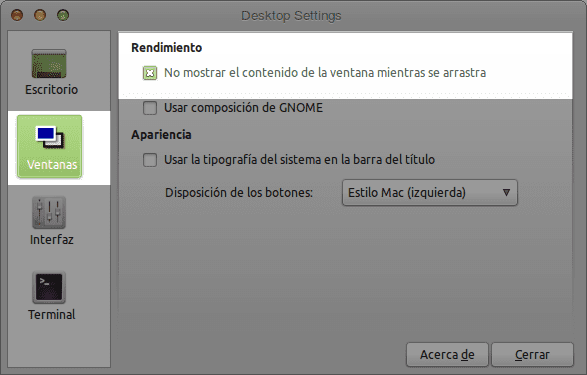
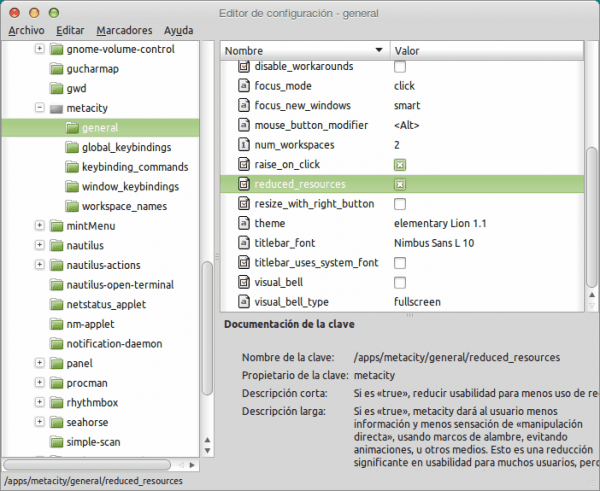

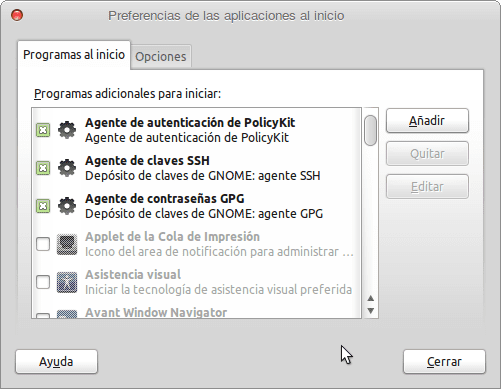
Оставям ви +1
поздрав 😉
Благодаря компа 😀
Още +1 и ако имаше +20, щях да ви го дам 😉
Радвам се, че ви обслужва ^^
Благодаря ви много, ръководствата за LMDE са много полезни.
Поздрави от Чили.
Обичах го, прилагах го и беше невероятно. Имам 2 въпроса за LMDE и те са:
- Защо 64-битовата версия започва с почти 80 мегабайта повече от 32-битовата версия?
- Някой намерил ли е този урок в 64-битовата версия?
ЗАБЕЛЕЖКА: че в 32-битовата версия това се търкаля !!!
Капсолът е много прост, реалността е, че 64-битовите версии винаги ще консумират нещо повече от 32-битовите версии и ако опитате kde, ще останете с отворена уста за това, което консумира в 64-бита и вместо нормалното нещо, което се случва на 32.
поздрави
Много добра поредица от статии, благодаря.
Благодарим ви, че спряхте до 😀
Как мога да променя GDM, който LMDE има по подразбиране
много добре 🙂